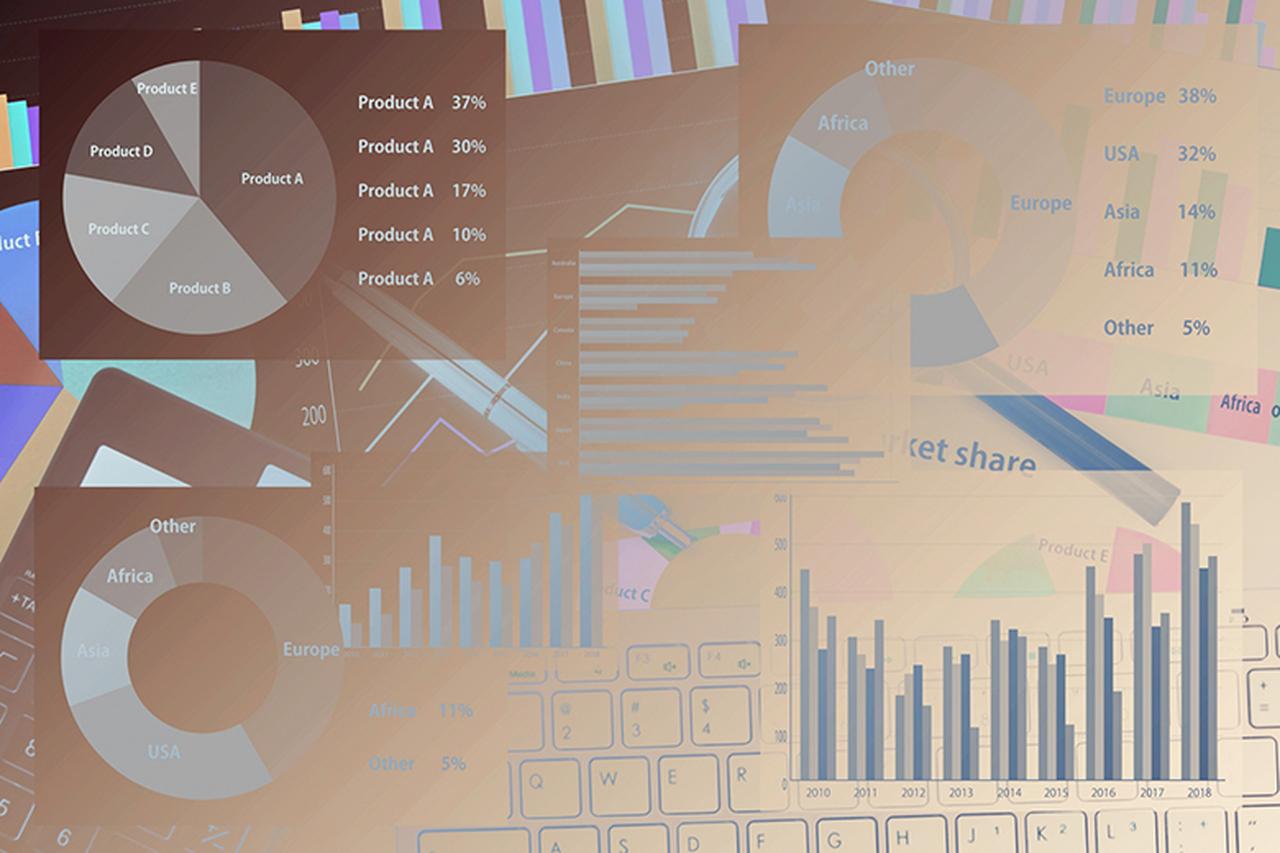今やっている作業を中断して別の作業をしたいといったケースがある。一つの画面に複数のアプリを開いて作業することも可能だが、作業中の画面はそのまま残しておきたい。そんなときは、複数のデスクトップ(作業画面)を作って、画面を切り替えながら作業すると便利だ。
複数のデスクトップを使いこなせば、作業がグンと効率化
●「タスクビュー」から新しいデスクトップ作成する
例えば、複雑な資料を作っている最中に、その作業を中断して別の作業をしたいといったケースがある。もちろん、一つの画面に複数のアプリを開いて作業することも可能だが、作業中の画面はそのまま残しておきたい。そんなときは、複数のデスクトップ(作業画面)を作って、画面を切り替えながら作業することができる。
まず、「タスクビュー」を開くと、ここ数日の作業画面が一覧表示される。下にスクロールすれば、2~3日前の画面も残っている。クリックすると、その画面に戻れるので、この機能自体が非常に便利だ。さらに、右上の「+新しいデスクトップ」を押すとデスクトップを追加できる。起動中のファイルやウインドウをドラッグして、デスクトップ間で移動することも可能だ。
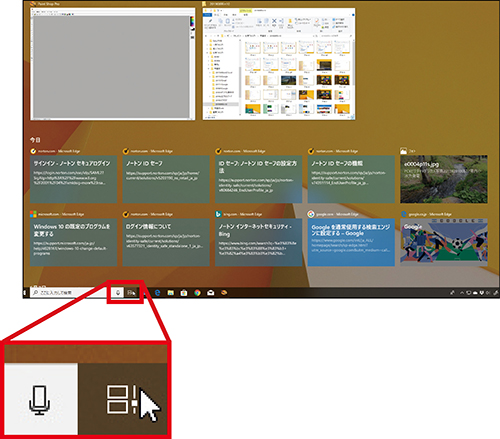
❶左下のコルタナ検索枠の右にある「タスクビュー」をクリックすると、使用中のアプリ画面や数日分の作業画面の履歴が一覧表示される。

❷左上の「新しいデスクトップ」を押すと、作業画面を追加して切り替えながら使用できる。複数の作業を同時進行できるので、すごく便利。
解説/下島朗(エントラータ)